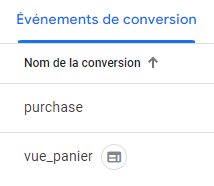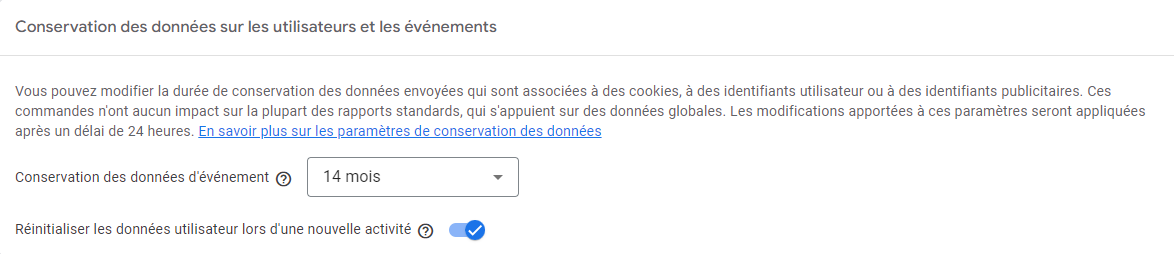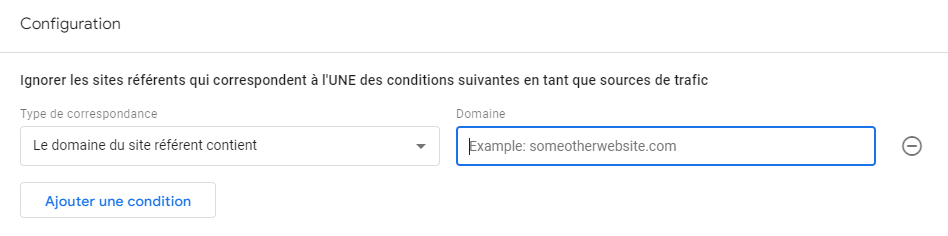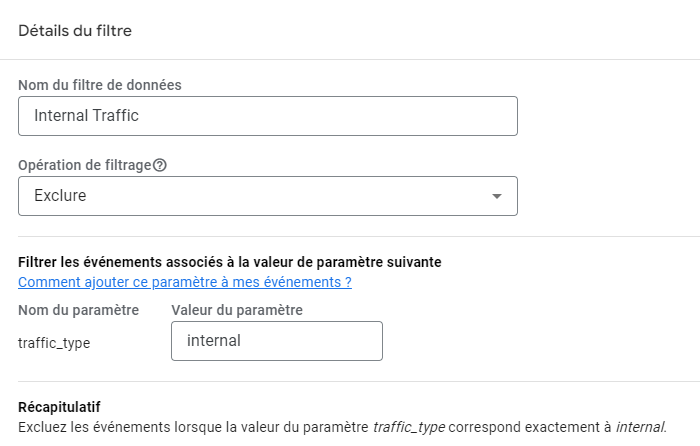Paramétrage GA4 : Les éléments indispensables pour que les utilisateurs soient bien suivis
Avant toute chose, nous vous conseillons de vérifier que la configuration GA4 de base est bien effectuée sur votre propriété. Cela n’est pas si compliqué, même s’il existe de vraies différences entre Google Analytics 4 et Universal Analytics.
Rendez-vous dans l’onglet Admin de votre GA4. Dans Paramètres de la propriété > Collecte et Modification des données > Flux de données : Vérifiez que les mesures améliorées sont bien activées pour votre propriété.

Vous pouvez aussi vérifier si les signaux Google sont bien activés dans votre propriété dans l’onglet Collecte des données. Ceux-ci vous permettent de disposer d’informations supplémentaires sur votre trafic en plus de celles recueillies par l’intégration GA standard.

En fait, les informations liées à la visite de l’internaute sur votre site sont associées à son compte Google (lorsqu’il a accepté cette fonctionnalité). Cela permet notamment de personnaliser les annonces qui lui sont diffusées.
Définir des objectifs de conversion pertinents
Bien évidemment, si vous souhaitez récupérer des données sur ce que les utilisateurs font sur votre site, c’est sûrement que vous avez un objectif marketing. Il est essentiel de définir les conversions GA4 que vous souhaitez suivre sur votre site, c’est-à-dire les actions que vous souhaitez que les internautes réalisent. De cette façon, vous pouvez savoir quels sont les canaux ou les campagnes les plus propices à la réalisation de ces actions.
Vous pouvez créer des événements dans l’onglet Evénements, puis les marquer comme conversion pour effectuer des analyses précises selon vos besoins.
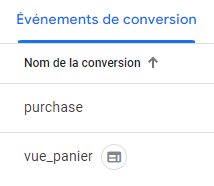
Cette étape fait partie des indispensables pour bien paramétrer GA4 pour votre entreprise.
Configuration GA4 : Prolonger la conservation de vos données
Nous vous recommandons également d’allonger la durée de conservation des données liées aux utilisateurs et aux événements sur les serveurs Analytics. Nous recommandons une durée de conservation des événements de 14 mois pour être certain que vous disposez des informations le plus longtemps possible.
Rendez-vous dans Paramètres de la propriété GA4 > Collecte et Modification des données > Conservation des données.
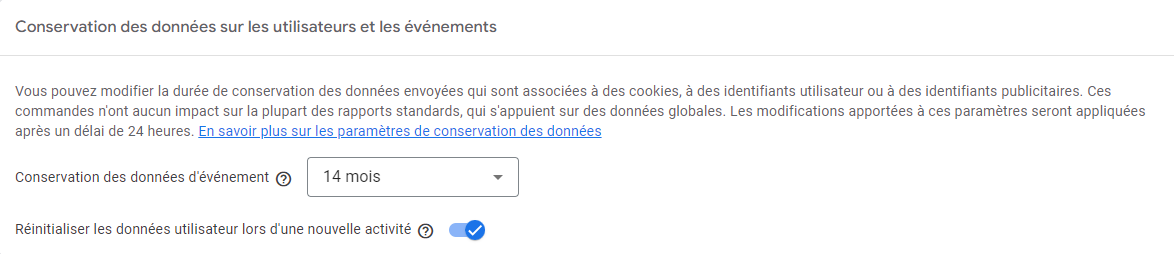
Supprimer les sites référents à ignorer
Dans certains cas, les conversions sont mal attribuées sur votre site. Par exemple, un achat est peut-être attribué à la plateforme de paiement (ex : Paypal) au lieu de s’attribuer au canal qui a réellement permis sa réalisation. Il peut donc être intéressant d’exclure les sites qui faussent ainsi vos données pour ne pas diminuer les performances de vos canaux marketing.
Vous pouvez retrouver cette fonctionnalité dans Paramètres de la propriété > Collecte et Modification des données > Flux de données > Configurer les paramètres de la balise > Répertorier les sites référents à ignorer.
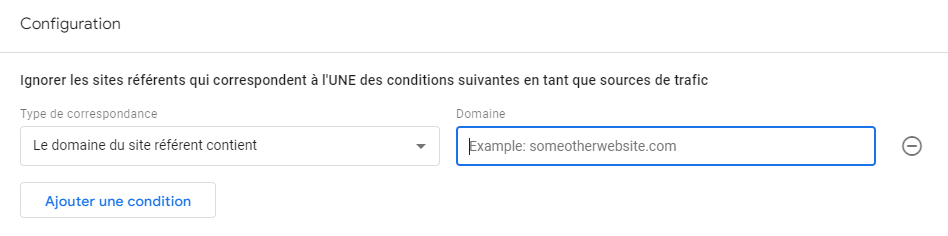
Filtrer le trafic interne sur GA4
Pour obtenir des données plus fines sur vos utilisateurs, vous pouvez aussi exclure les données liées à votre trafic interne. C’est-à-dire tout ce qui a trait aux personnes internes à votre entreprise lorsqu’elles se rendent sur votre site dans le cadre de leur travail. De cette façon, les résultats ne sont pas faussés. Pour cela, rendez-vous dans Paramètres de la propriété > Collecte et Modification des données > Filtres de données.
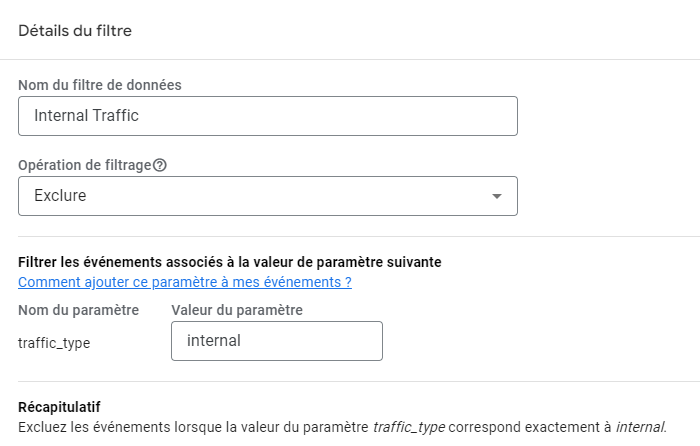
En amont, il vous faut avoir défini le trafic interne, autrement dit, renseigné les IP qui correspondent à votre entreprise dans Paramètres de la propriété > Collecte et Modification des données > Flux de données > Configurer les paramètres GA4 de la balise > Définir le trafic interne.

Le trafic interne peut par exemple influer sur votre taux d’engagement GA, car les personnes de votre entreprise vont avoir tendance à rester plus longtemps sur le site qu’un utilisateur classique.
Comprendre le trafic Unassigned
Dernier point important pour comprendre votre propriété GA4 : le trafic Unassigned. Parfois, le trafic qui arrive sur votre site n’est assigné à aucun canal. Cela arrive lorsque Google n’a pas réussi à déterminer la provenance de ce trafic.
Plusieurs raisons peuvent être à l’origine de ce phénomène :
- Si l’événement se déclenche avant l’envoi de la balise de configuration ;
- Si les données du jour ne sont pas bien traitées (dans ce cas, attendre 24h avant d’analyser les données de la journée) ;
- Si les paramètres de consentement du bandeau de cookies sont mal configurés ;
Il existe aussi de nombreux autres facteurs techniques qui peuvent créer du trafic Unassigned, mais ces facteurs correspondent à des situations très spécifiques.
Dans tous les cas, Google Analytics reste une technologie très avancée pour suivre ce qui se passe sur votre site Web. Cependant, n’oubliez que les données sont forcément façonnées par l’outil qui les récupère. Il est donc intéressant de comprendre comment fonctionne réellement Google Analytics et d’améliorer votre configuration GA4 pour mieux analyser ce qui se passe sur votre site Web. Avec ces astuces, vous pouvez déjà obtenir des données de meilleure qualité pour prendre des décisions plus éclairées. AEP Digital vous accompagne dans la compréhension de ces données dans le cadre de votre référencement naturel ou de vos campagnes publicitaires.